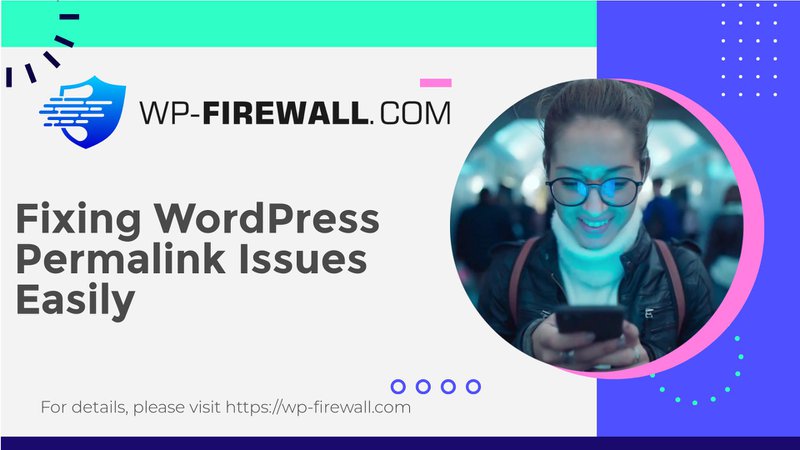
Rozwiązywanie problemów z niedziałającymi permalinkami WordPress: kompleksowy przewodnik
Permalinki WordPress są kluczowym aspektem SEO, zapewniając czyste, przyjazne dla użytkownika adresy URL, które mogą znacznie poprawić pozycję Twojej witryny w wynikach wyszukiwania. Jednak czasami te permalinki mogą przestać działać, co prowadzi do błędów 404 i innych problemów. W tym przewodniku przeprowadzimy Cię przez typowe przyczyny i skuteczne metody rozwiązywania problemu z niedziałającymi permalinkami WordPress.
1. Zmiany w pliku .htaccess
Ten Plik .htaccess plik jest krytycznym komponentem WordPressa, który obsługuje różne funkcjonalności, w tym konfiguracje permalinków. Jeśli ten plik zostanie zmodyfikowany lub usunięty, może to spowodować problemy z permalinkami. Oto jak to sprawdzić i naprawić:
- Uzyskaj dostęp do pliku .htaccess:Aby uzyskać dostęp do pliku, skorzystaj z klienta FTP lub Menedżera plików swojego dostawcy hostingu.
Plik .htaccessplik.
Plik zazwyczaj znajduje się w katalogu głównym instalacji WordPressa. - Sprawdź modyfikacje:Sprawdź, czy nie wprowadzono zmian lub dodatków, które mogą powodować konflikty ze strukturą permalinków.
Jeśli znajdziesz jakieś podejrzane wpisy, usuń je i zapisz plik. - Zresetuj ustawienia permalinku:Przejdź do Ustawienia > Linki trwałe w panelu WordPress.
Wybierz alternatywną strukturę permalinku (np. Numeryczny) i zapisz zmiany.
Wróć do preferowanej struktury permalinków i ponownie zapisz zmiany. - Odbuduj linki trwałe:Czasami samo zapisanie ustawień permalinków może rozwiązać problem. Jeśli nie, spróbuj ponownie wygenerować permalink, klikając na Zapisz zmiany Naciśnij przycisk wiele razy.
2. Konflikty wtyczek
Wtyczki mogą czasami zakłócać strukturę permalinków, szczególnie jeśli modyfikują Plik .htaccess plik lub wprowadź sprzeczne reguły. Oto jak zidentyfikować i rozwiązać konflikty wtyczek:
- Dezaktywuj wszystkie wtyczki:Przejdź do Wtyczki > Zainstalowane wtyczki w panelu WordPress.
Zaznacz wszystkie wtyczki i dezaktywuj je za pomocą menu rozwijanego. - Sprawdź linki trwałe po dezaktywacji:Po dezaktywacji wszystkich wtyczek sprawdź czy linki stałe działają prawidłowo.
Jeśli tak, oznacza to, że problem powoduje co najmniej jedna wtyczka. - Ponowna aktywacja wtyczek jedna po drugiej:Ponownie aktywuj każdą wtyczkę osobno i sprawdź linki trwałe po każdej aktywacji.
Gdy tylko zauważysz, że problem powraca, będziesz wiedział, która wtyczka go powoduje. - Skontaktuj się z pomocą techniczną dotyczącą wtyczek lub znajdź alternatywy:Jeśli okaże się, że przyczyną jest konkretna wtyczka, skontaktuj się z jej zespołem wsparcia, aby uzyskać pomoc, lub rozważ znalezienie alternatywnej wtyczki.
3. Problemy z konfiguracją serwera
Ustawienia konfiguracji serwera mogą również wpływać na sposób obsługi permalinków przez WordPress. Oto kilka typowych problemów i ich rozwiązań:
- Ustawienia adresu URL:Upewnij się, że ustawienia adresu WordPress (URL) i adresu witryny (URL) w Ustawienia > Ogólny są poprawnie skonfigurowane.
Niezgodność tych ustawień może prowadzić do problemów z przekierowaniem i błędów 404. - Uprawnienia pliku:Problemy z uprawnieniami do plików mogą uniemożliwić WordPressowi dostęp do niezbędnych plików, w tym do plików powiązanych z linkami trwałymi.
Ustaw odpowiednie uprawnienia dla plików i katalogów WordPress (katalogi powinny być ustawione na 755, a pliki na 644). - Wtyczki zabezpieczające lub zapory sieciowe:Czasami wtyczki zabezpieczające lub zapory sieciowe mogą blokować dostęp do plików wymaganych przez odnośniki trwałe.
Tymczasowo wyłącz te wtyczki, aby zdiagnozować problem i w razie potrzeby ustawić odpowiednie uprawnienia.
4. Problemy z bazą danych
Problemy z bazą danych mogą również wpływać na sposób, w jaki WordPress obsługuje permalinki. Oto jak rozwiązywać problemy związane z bazą danych:
- Sprawdź uprawnienia bazy danych:Sprawdź dane uwierzytelniające bazy danych w swoim
wp-config.phpplik, aby mieć pewność, że są one dokładne i zgodne z informacjami dostarczonymi przez dostawcę hostingu. - Przestój serwera bazy danych:Jeśli serwer bazy danych jest wyłączony, WordPress nie będzie mógł uzyskać dostępu do ważnych danych, w tym do ustawień permalinków.
Skontaktuj się z dostawcą hostingu, jeśli podejrzewasz jakiekolwiek problemy związane z serwerem. - Przywracanie bazy danych z kopii zapasowej:Jeśli przyczyną problemu są uszkodzone pliki, przywrócenie bazy danych z ostatniej kopii zapasowej może pomóc w rozwiązaniu problemu.
Wniosek
Rozwiązywanie problemów z niedziałającymi permalinkami WordPress często wymaga połączenia sprawdzenia Plik .htaccess plik, identyfikowanie konfliktów wtyczek, zapewnianie właściwych ustawień konfiguracji serwera i weryfikacja poświadczeń bazy danych. Systematyczne wykonywanie tych kroków pozwala na skuteczne rozwiązywanie problemów i naprawianie większości problemów związanych z permalinkami.
Dlaczego potrzebujesz WP-Firewall dla swojej witryny WordPress
Biorąc pod uwagę złożoność rozwiązywania problemów z błędami WordPress, posiadanie solidnego rozwiązania zabezpieczającego, takiego jak WP-Firewall, może znacznie zwiększyć niezawodność i wydajność Twojej witryny. Oto dlaczego:
- Kompleksowe funkcje bezpieczeństwa: WP-Firewall oferuje zaawansowane funkcje bezpieczeństwa zaprojektowane, by chronić Twoją witrynę przed różnymi zagrożeniami, w tym przed złośliwym oprogramowaniem i próbami hakowania.
- Monitorowanie w czasie rzeczywistym: Wtyczka umożliwia monitorowanie aktywności na Twojej stronie w czasie rzeczywistym, pomagając Ci identyfikować potencjalne problemy zanim staną się poważniejsze.
- Automatyczne skanowanie: Regularne, automatyczne skanowanie gwarantuje, że Twoja witryna pozostanie czysta i wolna od złośliwego kodu, zmniejszając tym samym prawdopodobieństwo wystąpienia problemów z permalinkami spowodowanych przez złośliwe oprogramowanie lub uszkodzone pliki.
- Przyjazny dla użytkownika interfejs: Intuicyjny interfejs umożliwia łatwe zarządzanie ustawieniami zabezpieczeń i ich konfigurację bez konieczności posiadania rozległej wiedzy technicznej.
Dzięki integracji WP-Firewall z konfiguracją WordPress możesz cieszyć się spokojem ducha, wiedząc, że Twoja witryna jest dobrze chroniona przed typowymi błędami, takimi jak uszkodzone permalinki.
Popraw bezpieczeństwo swojej witryny WP dzięki WP-Firewall już teraz
Aby mieć pewność, że Twoja witryna WordPress pozostanie bezpieczna i wolna od problemów z permalinkami, rozważ zapisanie się na darmowy plan WP-Firewall za pośrednictwem Darmowy plan WP-Firewall. Zapewni Ci to podstawowe funkcje bezpieczeństwa, które mogą pomóc Ci skutecznie rozwiązywać problemy i zapobiegać typowym błędom WordPress.

